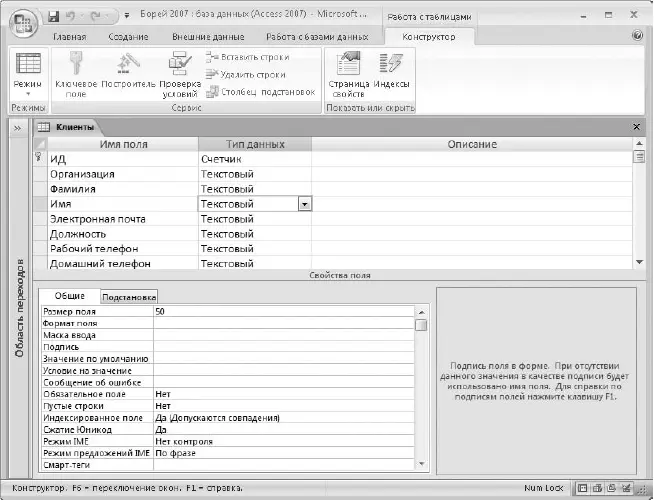Количество отобранных с помощью фильтра записей можно узнать из сообщения в нижней части таблицы рядом с кнопками навигации.
Задание для самостоятельного выполнения
Найдите в базе данных Борейследующую информацию.
□Когда сотрудник Ильина разместила свой первый заказ?
□Сколько заказов было размещено сотрудником Куликовым в период 01.01.2006-31.03.2006?
□Назовите два самых дорогих напитка, которые продает компания.
Вопросы для проверки
□Сравните приемы редактирования данных в таблицах Access и Excel.
□Какие преимущества дает использование форм?
□Какие средства для поиска и отбора данных в таблицах вы знаете?
□Как отсортировать таблицу по нескольким полям?
□Какие виды фильтров вы знаете и когда их лучше применять?
Вы уже знаете, как работать с существующими базами данных. Далее вы начнете самостоятельную разработку простой базы данных. Сначала нужно будет спроектировать структуру базы данных, а затем создать все основные объекты – таблицы, формы, запросы и отчеты.
Урок 7.3. Создание таблиц
Режимы работы с таблицами
Для работы с таблицами в базе данных используются следующие режимы.
□ Режим таблицы.Является универсальным: в нем можно просматривать, вводить и редактировать данные, создавать новые таблицы и изменять их структуру. После двойного щелчка на значке таблицы она будет открыта в режиме таблицы, что уже упоминалось в предыдущем уроке.
□ Конструктор.Служит только для создания новых таблиц и изменения структуры существующих. в отличие от первого режима, в нем можно установить дополнительные свойства для отдельных полей и таблицы в целом.
Для открытия любой таблицы в режиме конструктора найдите ее в области переходов, щелкните на ее значке правой кнопкой мыши и в контекстном меню выполните команду Конструктор.На рис. 7.12 показана таблица Клиентыбазы данных Борей,открытая в режиме конструктора.
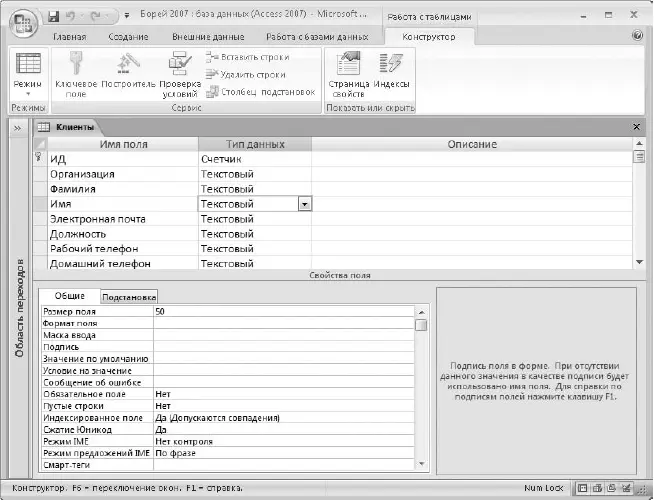
Рис. 7.12.Конструктор таблиц
СОВЕТ
Вы можете быстро переключаться из конструктора в режим таблицы и наоборот с помощью кнопки Режим, расположенной в левом углу вкладки Главная.
Для создания таблицы нужно знать названия необходимых полей и тип данных в каждом из них. Решение об использовании полей того или иного типа обычно принимается при проектировании базы данных, причем каждое поле должно содержать определенный тип данных.
В таблицах Access можно использовать следующие типы полей.
□ Текстовый.Применяется автоматически для всех новых полей. Максимальный размер этого поля равен 255 символам. Кроме текста в полях этого типа можно хранить числа, которые не используются в расчетах, например телефонные номера.
□ Поле MEMO.Служит для хранения длинных текстов или форматированного текста.
□ Числовой.Используется для хранения чисел, над которыми нужно выполнять расчеты. По умолчанию используются длинные целые числа, при необходимости выбрать другой способ хранения числа воспользуйтесь свойством Размер поля.
□ Дата/Время.Поле для хранения даты или времени. При его выборе следует дополнительно указать его формат.
□ Денежный.Вариант числового поля для хранения денежных значений.
□ Счетчик.Это специальный вариант числового поля, которое служит для автоматической нумерации. При создании новой записи в это поле автоматически помещается новый порядковый номер, и его невозможно изменить или удалить. Это поле в основном используется в качестве ключа при создании связей между таблицами. Еще одна особенность счетчика – при удалении записи номера соседних записей не изменяются.
□ Логический.Поле этого типа может иметь одно из двух значений: Даили Нет.В таблицах и формах это поле отображается в виде флажка.
□ Поле объекта OLE.Используется для хранения документов различных типов – тексты, рисунки, таблицы, звук, видео и др.
□ Гиперссылка.Служит для хранения ссылок на узлы Интернета, файлы на жестком диске или в локальной сети.
□ Вложение.Применяется для хранения документов различных типов – тексты, рисунки, таблицы, звук, видео и др. Поля этого типа появились только в Access 2007; их рекомендуется использовать вместо полей объектов OLE.
Читать дальше
Конец ознакомительного отрывка
Купить книгу